
Gabriel Brooks
0
1816
350
Śmierć przez PowerPoint jest popularnym terminem. To niesprawiedliwe, że PowerPoint się trzyma, ponieważ istnieje więcej niż kilka narzędzi do prezentacji 4 Doskonałe alternatywy oparte na przeglądarce do programu PowerPoint 4 Doskonałe alternatywy oparte na przeglądarce do programu PowerPoint Czy wiesz, że ludzie nadal używają oprogramowania do prezentacji w celach zawodowych? To prawda! W dobie nieustannej łączności z chmurą istnieje coraz więcej rozwiązań opartych na przeglądarce. Nie potrzebujesz nawet zainstalowanego programu PowerPoint na ... wokół. Jak każdy, kto zadał sobie trud, aby zrobić niezapomnianą prezentację PowerPoint Unikaj morderstwa przez PowerPoint: Jak sprawić, by Twoje prezentacje były atrakcyjne i niezapomniany Unikaj morderstwa Przez PowerPoint: Jak sprawić, by Twoje prezentacje były atrakcyjne i niezapomniane Większość z nas stworzyła PowerPoint i zrobiła prezentację (lub w pewnym momencie), a jednak prawdopodobnie jest to jedna z najgorzej zrobionych rzeczy na komputerze. Zły PowerPoint… powie ci - sekret steka tkwi w skwierczeniu. Skwierczenie przychodzi i zatrzymuje się na kreatywności. Jeśli masz u boku kreatywność, możesz użyć programu PowerPoint jako płótna.
Wcześniej przeanalizowaliśmy kilka niecodziennych zastosowań. Wizualne CV w programie PowerPoint Jak zrobić wizualne CV w programie PowerPoint w 3 krokach Jak utworzyć wizualne CV w programie PowerPoint w 3 krokach, możesz wyróżnić się w tłumie. Zastanawiałem się, jak zamienić pokaz slajdów PowerPoint w wideo Jak przekonwertować prezentację PowerPoint 2010 na wideo jednym kliknięciem Jak przekonwertować prezentację PowerPoint 2010 na wideo jednym kliknięciem Konwersja slajdu PowerPoint na wideo ma wiele zastosowań. Można go użyć do wysłania klastra zdjęć do osoby, która nie ma zainstalowanego programu PowerPoint lub przeglądarki PowerPoint. Microsoft Office…. Ale są to nadal powszechne zastosowania. Nadszedł czas na PowerPoint 2013, a poszukiwanie kreatywnych i nietypowych zastosowań PowerPoint nadal trwa. Oto pięć.
1. Utwórz książkę dla dzieci lub komiks
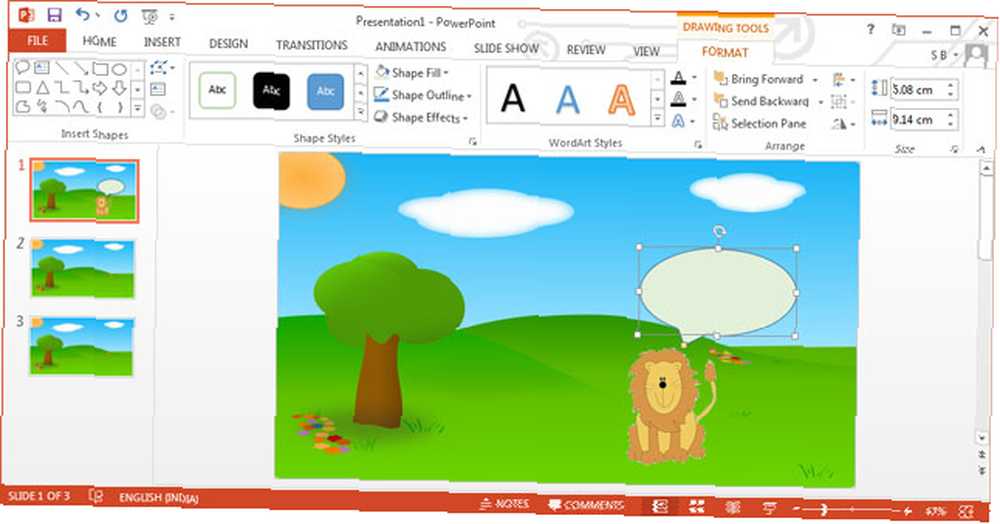
PowerPoint jest jednym z najłatwiejszych narzędzi wizualnych do opanowania w edukacji. Jeśli masz zainstalowany pakiet Microsoft Office (np. W szkole lub w biurze), jest to również jedno z najtańszych narzędzi, których możesz użyć do interaktywnego opowiadania historii. Wszystko, co musisz zrobić, to połączyć odpowiednie obrazy z objaśnieniami i / lub mową, aby stworzyć prostą książkę dla dzieci. W poprzednim samouczku dotyczącym programu PowerPoint napisałem, jak tworzyć dymki za pomocą programu PowerPoint Objaśnienie ze słowami: Jak używać programu Microsoft PowerPoint do rysowania dymków na dowolnym zdjęciu Objaśnienie ze słowami: Jak używać programu Microsoft PowerPoint do rysowania dymków na dowolnym zdjęciu Pamiętaj o komiksach nasze dzieciństwo? Czym byłyby bez dymków? W komiksach słowa były wezwaniami do działania, a bąbelki mowy tak dobrze je obramowały. Nigdy nie sądziłeś, że zasłaniają ilustracje w… powinny również pomóc. Komiks PowerPoint lub książka dla dzieci może być serią statycznych obrazów z oknami dialogowymi lub interaktywną z linkami, wyzwalaczami akcji i animacją. Możesz przeszukiwać YouTube w poszukiwaniu samouczków wideo, takich jak ten poniżej:
2. Stwórz własną tablicę wizji

Możesz obalić Prawo Przyciągania, ale nadanie swoim celom formy wizualnej nie jest w żaden sposób szkodliwe. Utrzymuj cele życiowe w zasięgu wzroku, tworząc potężne motywujące obrazy na tablicy wizji. Pchającym terminem byłoby - an “akcja” deska. Możesz wyciąć reprezentatywne zdjęcia i wkleić je na tablicy lub użyć programu PowerPoint, aby utworzyć cyfrową tablicę wizyjną. Możesz wstawić serię do zdjęć - po jednym na slajd - i utworzyć pokaz slajdów we właściwej kolejności.
Możesz również pomyśleć o tablicy wizji jako “graficzny organizator GTD”. Łączenie slajdu wizualnego z Notatki prelegenta to zgrabny sposób użycia motywacyjnych obrazów z monitami GTD o produktywność.
3. Przydatny edytor grafiki wektorowej
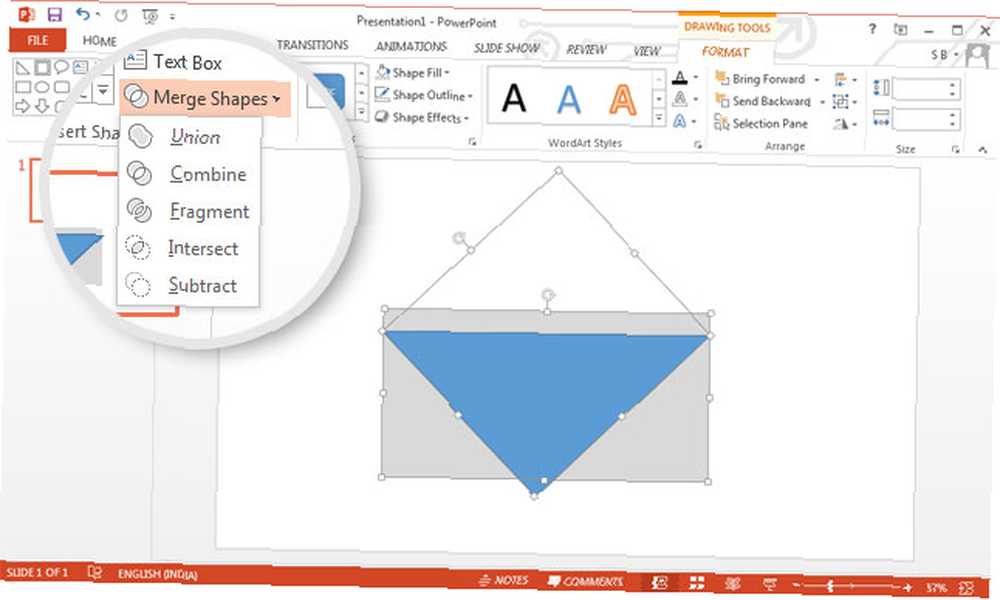
PowerPoint to bardzo przydatne narzędzie do tworzenia wysokiej jakości diagramów i ikon wektorowych. Choć może nie mieć wykończenia narzędzia klasy przemysłowej, takiego jak Adobe Illustrator, nie ma też stromej krzywej uczenia się ani ceny. PowerPoint oferuje pełny zestaw narzędzi do ilustracji, takich jak Kształty. Można je łączyć, scalać, odejmować, grupować, porządkować i formatować w ciekawe grafiki, takie jak niestandardowe ikony, tła wektorowe, animacje wektorowe i wykresy 3D itp..
Możesz również zmienić przeznaczenie prostych samouczków programu Adobe Illustrator i zmodyfikować go w programie PowerPoint. Trójwymiarowy okrąg, aby pokazać cykliczny proces PowerPoint Art: Jak stworzyć trójwymiarowy okrąg, aby pokazać cykliczny proces PowerPoint Art: Jak stworzyć trójwymiarowy okrąg, aby pokazać cykliczny proces Z każdym ulepszonym wydaniem PowerPoint, prezenterów mam lepsze narzędzia do zabawy. Do tego stopnia, że nie potrzebujesz w pełni funkcjonalnego edytora graficznego do magicznego działania slajdów. Możesz zrobić… była prostą próbą zademonstrowania efektu wizualnego grafiki PowerPoint. Samouczek wideo autorstwa Rapid Elearning Blog i Toma Kuhlmanna pokazuje, jak zrobić ikonę koperty w programie PowerPoint.
4. Utwórz ulotkę
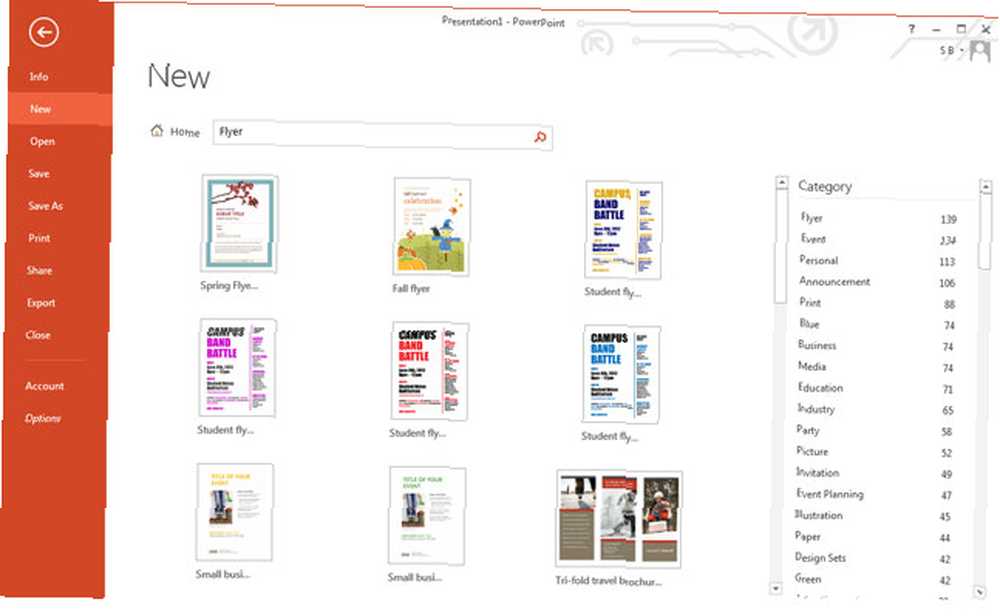
Ta sama łatwość polega na tworzeniu profesjonalnie zaprojektowanych ulotek. Ulotki pomagają uzyskać głośne i wyraźne wiadomości. Mogą być używane do marketingu, aktywizmu, wydarzeń i edukacji. Zacznij od dostosowania rozmiaru pojedynczego slajdu. Jesteśmy przyzwyczajeni do wyświetlania slajdów w formacie poziomym; podczas gdy ulotka może mieć orientację pionową. Ulotki zazwyczaj występują w czterech standardowych rozmiarach - ale najpopularniejsza to zwykle 8,5” x 11”.
Możesz tworzyć ulotki, łącząc obrazy giełdowe, tekst i kształty PowerPoint. Możesz także uruchomić wiele szablonów ulotek dostępnych w pakiecie Microsoft Office.
5. Utwórz wykres drzewa genealogicznego
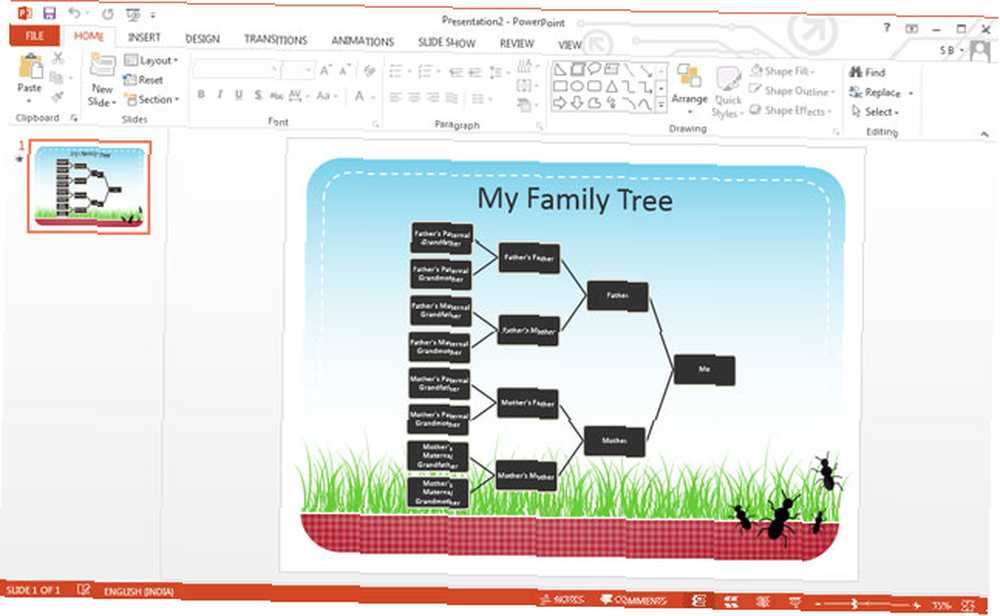
PowerPoint SmartArt może służyć do wizualizacji genealogii rodziny na drzewie genealogicznym. Prosta grafika to szybka, ale pewna metoda pokazania dzieciom relacji między różnymi członkami rodziny. Alternatywnie można go wykorzystać jako pomoc dydaktyczną do wykazania różnego rodzaju relacji (np. Między gatunkami zwierząt). Świetnie nada się na zjazdy rodzinne i zacieśnianie więzi, prawda?!
Możesz także wybierać spośród wielu dostępnych szablonów lub wykonać jeden od zera. Oto krótkie kroki:
1. Zacznij od pustego płótna. Iść do Wstawić patka - SmartArt. Od Hierarchia Wybierz grafikę SmartArt Organizacja wykres jako element składowy twojego drzewa genealogicznego.
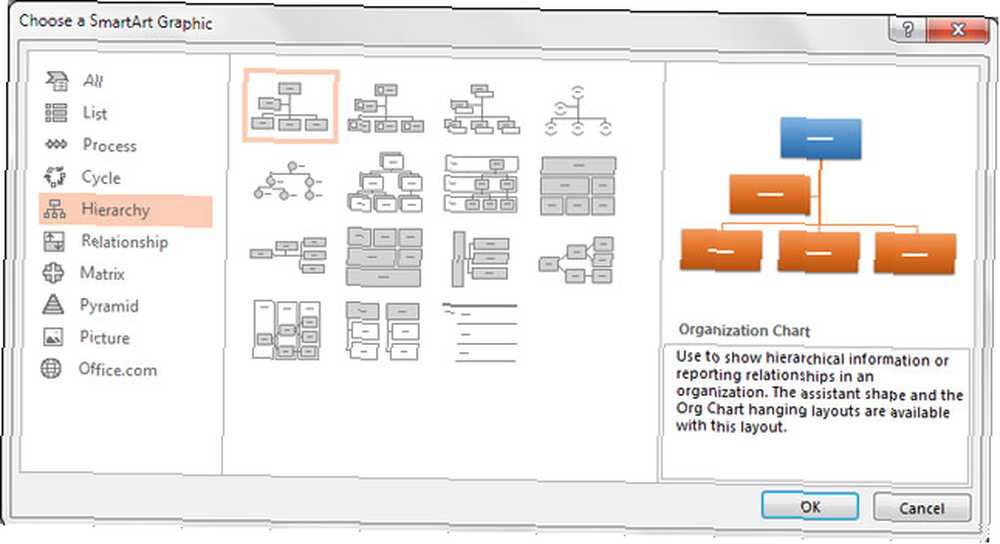
2. Aby uprościć hierarchię, usuń niepotrzebne bloki. Wybierz pola i naciśnij Kasować aby je usunąć.
3. Najwyższy poziom drzewa genealogicznego ma zwykle jedno pudełko i dwa pola rozgałęzione z niego. Wpisz imiona rodziców i dzieci, które odpowiadają tym polom.
4. Dodaj dodatkowe pola łączące, aby pokazać relacje, klikając pole prawym przyciskiem myszy i wybierając Dodaj kształt a następnie wybierz Dodaj asystenta.
5. Dodaj nazwiska i relacje rozgałęziające, aby narysować drzewo genealogiczne, aż wszystkie pokolenia, które chcesz reprezentować, zostaną zakończone. Jak każda inna grafika w programie PowerPoint, bloki można formatować w różnych kolorach i stylach SmartArt. Na zakończenie możesz dodać zdjęcie rodzinne do slajdu jako tło.
Jak korzystać z programu PowerPoint?
Od tworzenia kart Flash po używanie ich jako narzędzia do burzy mózgów, PowerPoint ma więcej zastosowań niż prezentacje. Nawet jeśli chodzi o prezentacje, narzędzie nigdy nie ponosi winy… to prezenter nie uczynił go wystarczająco interesującym. Jak każde inne narzędzie, jego ograniczenia określa osoba, która z niego korzysta. Więc odrzuć te mentalne bloki i powiedz nam, czy kiedykolwiek używałeś PowerPointa do czegoś innego niż przemówienia i prezentacje.











